iPhoneのウィジェットに「バッテリー」の項目を追加するとデバイスの充電残量を一目でチェックすることができます。
iPhone Xはステータスバーにバッテリー残量をパーセント表示できませんが、ウィジェットのバッテリーからはパーセント見れることから、ウィジェットにバッテリーを設定する方が増えています。
しかし、中にはウィジェットのバッテリー設定がないことで困っている方もいるようです。このページでは、ウィジェットの設定に「バッテリー」がない原因と表示させる方法をご紹介します。
バッテリーウィジェットの設定について
購入当初の状態では、ウィジェットの編集ページに「バッテリー」の設定項目がありません。表示させるには、Bluetooth対応デバイス(ワイヤレスイヤホンやApple Watchなど)を接続させておく必要があります。
一度、Bluetoothの接続を行うと、ペアリングを解除してもウィジェットの「バッテリー」項目は表示されたままなので、いつでも追加・削除を行うことができます。
ウィジェットにバッテリーを表示させる
■ウィジェットにバッテリーを追加する
ウィジェットページの下にある【編集】をタップすると「ウィジェットを追加」のページが開きます。ここで【バッテリー】を追加して【完了】をタップします。
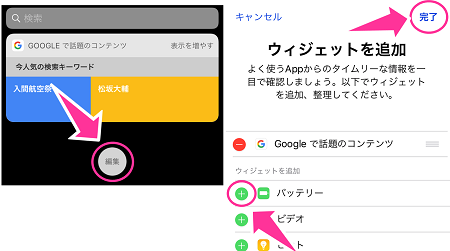
■ウィジェットにバッテリーの設定項目がない場合
ワイヤレスイヤホンなどお持ちのBluetooth機器と接続させてみましょう。
【設定】⇒【Bluetooth】⇒【Bluetoothのスイッチオン】⇒Bluetooth機器が検出されるので接続してください。
接続後、ウィジェットの設定ページに「バッテリー」が表示されています。ウィジェットに追加しましょう。
ウィジェットを追加できているがバッテリー残量が表示しない
iOS10では、Bluetooth機器の接続が解除されているとウィジェットのバッテリーが消えます。接続していると、接続しているBluetooth機器とiPhoneのバッテリー残量が出ます。
iOS11では接続していない状態でもiPhoneだけのバッテリー残量は表示します。
※動作確認:iOS10.3.2、iOS11.1
設定などが問題ない場合は、一時的な不具合の可能性があります。iPhoneを再起動してから正常に表示するか確認して見ましょう。

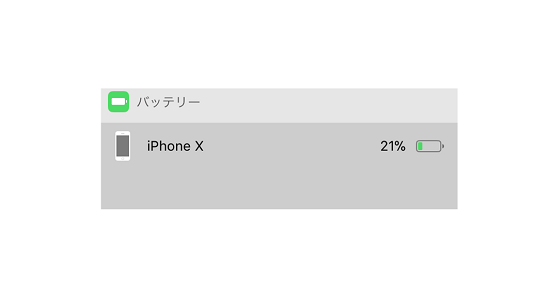
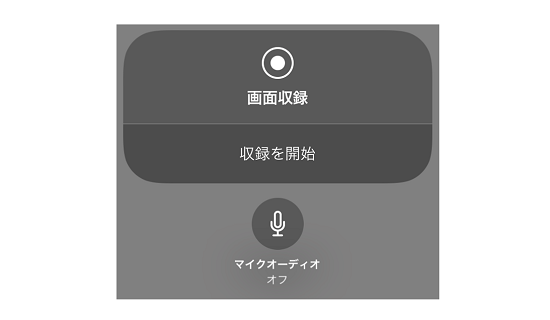
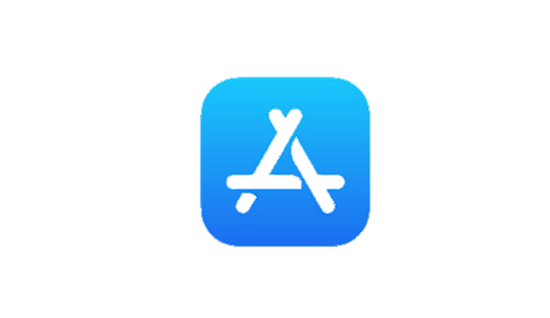

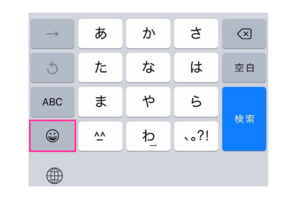
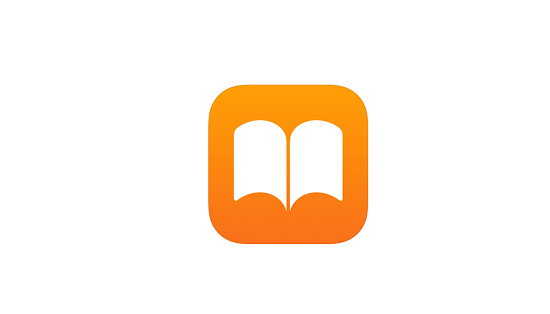
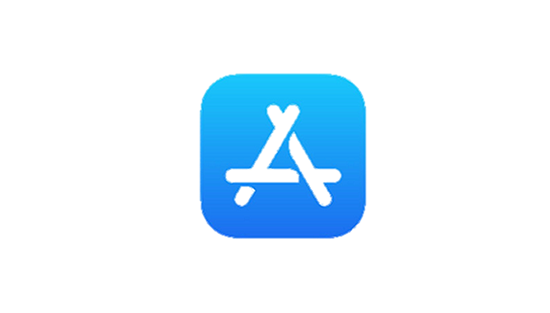
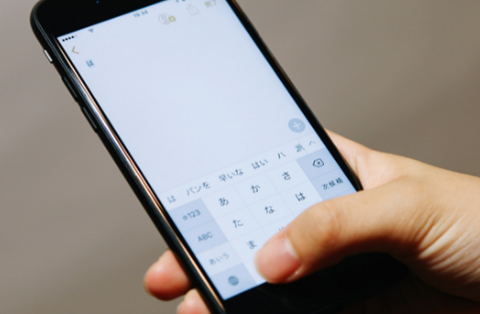
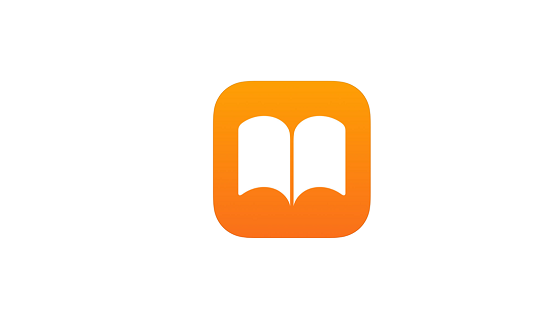





コメントを残す